
Configurar Fotografias em iCloud em todos os dispositivos
Pode utilizar as Fotografias em iCloud nos dispositivos iPhone, iPad, Mac, Apple TV e dispositivo Windows e, também, em iCloud.com. Para obter uma descrição geral do que pode efetuar com Fotografias em iCloud, consulte Partilhar fotografias e vídeos e mantê‑los atualizados com o iCloud.
Nota: Certifique‑se de que iniciou sessão com a mesma Conta Apple em cada dispositivo. Se não tiver sessão iniciada num dispositivo com a sua Conta Apple, ou o dispositivo tiver a funcionalidade Fotografias em iCloud desativada, não poderá aceder às fotografias e aos vídeos no dispositivo.
Configurar as Fotografias em iCloud no iPhone ou iPad
No iPhone ou no iPad, aceda a Definições > [o seu nome] > iCloud.
Toque em Fotografias e, em seguida, ative a opção Sincronizar este [dispositivo].
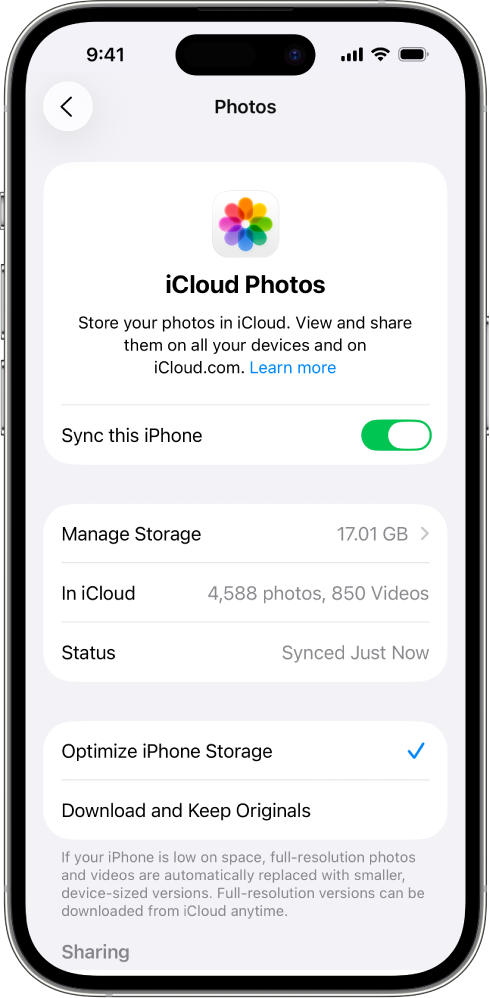
Todas as fotografias e todos os vídeos na app Fotografias do dispositivo são adicionados ao serviço iCloud. Além disso, quaisquer fotografias e vídeos já armazenados em Fotografias em iCloud estão agora disponíveis no dispositivo.
Para visualizar fotografias e vídeos armazenados em Fotografias em iCloud, abra a app Fotografias e, em seguida, toque em Biblioteca. Todas as fotografias e todos os vídeos que visualiza estão armazenados em Fotografias em iCloud.
Dica: Para ver o estado de sincronização das fotografias, toque no perfil da sua conta no canto superior direito do ecrã. O estado é apresentado por baixo do seu nome. Consulte o artigo do Suporte Apple Se as Fotografias em iCloud não estiverem a ser sincronizadas com o dispositivo.
Para obter mais informações acerca de como utilizar as Fotografias em iCloud e otimizar o armazenamento de fotografias no iPhone ou iPad, consulte qualquer um dos seguintes artigos:
Manual de Utilização do iPhone: Usar Fotografias em iCloud no iPhone
Manual de Utilização do iPad: Efetuar cópia de segurança e sincronizar as suas fotografias em iCloud
Configurar Fotografias em iCloud no Mac
Na app Fotografias no Mac, selecione Fotografias > Definições e, em seguida, clique em iCloud.
Selecione Fotografias em iCloud.
As fotografias e os vídeos na app Fotografias no Mac são adicionados ao iCloud. Além disso, quaisquer fotografias ou vídeos já armazenados em Fotografias em iCloud passam a estar visíveis no Mac.
Nota: Caso tenha várias bibliotecas de fotografias no Mac, Fotografias em iCloud apenas manterá atualizados os vídeos e as fotografias na biblioteca de fotografias do sistema.
Para visualizar as fotografias e os vídeos armazenados em Fotografias em iCloud, abra a app Fotografias e, em seguida, clique em Biblioteca na barra lateral. Todas as fotografias e todos os vídeos que visualiza estão armazenados em Fotografias em iCloud.
Dica: Desloque o ecrã até à parte inferior para consultar o estado de sincronização das fotografias. Consulte o artigo do Suporte Apple Se as Fotografias em iCloud não estiverem a ser sincronizadas com o dispositivo.
Para obter mais informações acerca de como utilizar as Fotografias em iCloud no Mac, consulte o artigo Usar Fotografias em iCloud no Mac.
Configurar Fotografias em iCloud na Apple TV
Na Apple TV, abra a app Definições.
Selecione Utilizadores e contas e, em seguida, selecione a sua conta.
Selecione iCloud e ative Fotografias em iCloud.
Para visualizar fotografias e vídeos armazenados em Fotografias em iCloud, abra a app Fotografias e, em seguida, aceda à categoria Fotografias na barra de menus. Todas as fotografias e todos os vídeos que visualiza estão armazenados em Fotografias em iCloud.
Para obter mais informações acerca de como utilizar Fotografias em iCloud na Apple TV, consulte Sincronizar as fotografias em iCloud na Apple TV no Manual de Utilização da Apple TV.
Configurar as Fotografias em iCloud num dispositivo Windows
Caso ainda não tenha, obtenha o serviço iCloud para Windows. Consulte o artigo do Suporte Apple Descarregar o serviço iCloud para Windows.
No dispositivo Windows, abra o iCloud para Windows.
Nas Fotografias em iCloud, à direita, clique no
 e, em seguida, ative as Fotografias em iCloud.
e, em seguida, ative as Fotografias em iCloud.Clique em Concluído.
Para ver as fotografias e os vídeos armazenados em Fotografias em iCloud, abra o Explorador de Ficheiros e clique em Fotografias em iCloud no Painel de navegação.
Caso a app Fotografias em iCloud não seja apresentada, clique em Imagens no painel de navegação e, em seguida, clique duas vezes em Fotografias em iCloud.
Para obter mais informações acerca de como utilizar as Fotografias em iCloud no dispositivo Windows, consulte Descarregar e ver as Fotografias em iCloud no computador Windows e Adicionar fotografias e vídeos ao iCloud a partir de um computador Windows no Manual de utilização do iCloud para Windows.
Utilizar Fotografias em iCloud.com
Pode aceder às fotografias e aos vídeos em iCloud através de um navegador da web num telefone, tablet ou computador.
Aceda a icloud.com/photos e inicie sessão na sua Conta Apple.
Para obter mais informações sobre como utilizar a app Fotografias do iCloud em iCloud.com, consulte Utilizar Fotografias em iCloud.com.
Saiba mais acerca das funcionalidades de iCloud que pode utilizar com Fotografias: Fototeca partilhada do serviço iCloud e Álbuns partilhados.